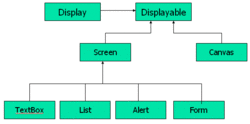桌面
在启动时显示,也是界面中最底层,有时也指代包括窗口、
文件浏览器在内的“
桌面环境”。在桌面上由于可以
重叠显示窗口,因此可以实现多任务化。一般的界面中,桌面上放有各种
应用程序和数据的图标,用户可以依此开始工作。桌面与既存的文件夹构成里面相违背,所以要以特殊位置的文件夹的参照形式来定义内容。比如在微软公司的Windows XP系统中,各种用户的桌面内容实际保存在
系统盘(默认为C盘):\Documents and Settings\[用户名]\桌面 文件夹里。
墙纸,即桌面背景。可以设置为各种图片和各种附件,成为视觉美观的重要因素之一。
视窗
应用程序为使用数据而在图形用户界面中设置的基本单元。
应用程序和数据在窗口内实现一体化。在窗口中,用户可以在窗口中操作
应用程序,进行数据的管理、生成和编辑。通常在窗口四周设有菜单、图标,数据放在中央。
在窗口中,根据各种数据/
应用程序的内容设有
标题栏,一般放在窗口的最上方,并在其中设有最大化、最小化(隐藏窗口,并非消除数据)、最前面、
缩进(仅显示标题栏)等动作按钮,可以简单地对窗口进行操作。
单一文件界面(Single Document Interface)
在窗口中,一个数据在一个窗口内完成的方式。在这种情况下,数据和显示窗口的数量是一样的。若要在其他
应用程序的窗口使用数据,将相应生成新的窗口。因此窗口数量多,管理复杂。
多文件界面(Multiple Document Interface)
在一个窗口之内进行多个数据管理的方式。这种情况下,窗口的管理简单化,但是操作变为双重管理。
标签
多文件界面的
数据管理方式中使用的一种界面,将数据的标题在窗口中并排,通过选择标签标题显示必要的数据,这样使得接入数据方式变得更为便捷。
上述中,多文件界面主要是
微软视窗系统采用。而在其他环境中,通常多是单文件界面,所以无所谓单一/多文件界面的称呼问题。
将系统可以执行的命令以阶层的方式显示出来的一个界面。一般置于画面的最上方或者最下方,
应用程序能使用的所有命令几乎全部都能放入。重要程度一般是从左到右,越往右重要度越低。命定的层次根据
应用程序的不同而不同,一般重视文件的操作、编辑功能,因此放在最左边,然后往右有各种设置等操作,最右边往往设有帮助。一般使用鼠标的第一按钮进行操作。
即时菜单
与
应用程序准备好的层次菜单不同,在
菜单栏以外的地方,通过鼠标的第二按钮调出的菜单称为“即时菜单”。根据调出位置的不同,菜单内容即时变化,列出所指示的对象目前可以进行的操作。
图标
显示在管理数据的
应用程序中的数据,或者显示应用程序本身。
数据管理程序,即在文件夹中用户数据的管理、进行特定数据管理的程序的情况下,数据通过图标显示出来。通常情况下显示的是数据的内容或者与数据相关联的
应用程序的图案。另外,点击数据的图标,一般可以之间完成启动相关
应用程序以后再显示数据本身这两个步骤的工作。
按钮
菜单中,利用程度高的命令用图形表示出来,配置在
应用程序中,成为按钮。
应用程序中的按钮,通常可以代替菜单。一些使用程度高的命令,不必通过
菜单一层层翻动才能调出,极大提高了工作效率。但是,各种用户使用的命令频率是不一样的,因此这种配置一般都是可以由用户自定义编辑。